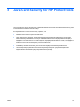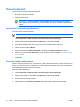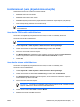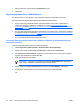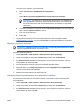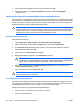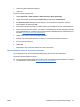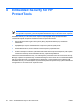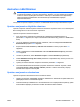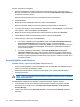ProtectTools (select models only) - Windows Vista
Yleiset toiminnot
Yleistä-sivulla voit suorittaa seuraavat tehtävät:
●
Muuttaa Java-kortin PIN-koodin.
●
Valita sirukortin lukijan.
Huomautus Sirukortin lukijassa voidaan käyttää sekä Java-kortteja että sirukortteja.
Tämä toiminto on käytettävissä, jos tietokoneeseen on kytketty vähintään kaksi sirukortin
lukijaa.
Java-kortin PIN-koodin muuttaminen
Java-kortin PIN-koodin muuttaminen
Huomautus Java-kortin PIN-koodissa on oltava 4 - 8 numeroa.
1. Valitse Käynnistä > Kaikki ohjelmat > HP ProtectTools Security Manager.
2. Valitse vasemmasta ruudusta Java Card Security ja valitse sitten Yleistä.
3. Aseta kortinlukulaitteeseen Java-kortti, jossa on vielä käytössä vanha PIN-koodi.
4. Valitse oikeassa ruudussa Muuta.
5. Kirjoita vanha PIN-koodi Muuta PIN-koodi -valintaikkunan Nykyinen PIN-koodi -ruutuun.
6. Kirjoita uusi PIN-koodi Uusi PIN-koodi -ruutuun ja kirjoita se sitten uudelleen Vahvista uusi PIN-
koodi -ruutuun.
7. Valitse OK.
Sirukortin lukijan valitseminen
Varmista, että Java Card Security -ohjelmassa on valittu oikea kortinlukulaite, ennen kuin käytät Java-
korttia. Jos Java Card Security -ohjelmassa on valittu väärä kortinlukulaite, jotkin toiminnot eivät ehkä
ole käytettävissä tai niiden näytössä on virheitä.
Sirukortin lukijan valitseminen
1. Valitse Käynnistä > Kaikki ohjelmat > HP ProtectTools Security Manager.
2. Valitse vasemmasta ruudusta Java Card Security ja valitse sitten Yleistä.
3. Aseta Java-kortti sirukortin lukijaan.
4. Valitse oikean ruudun Smart Card Reader (Sirukortin lukija) -kohdasta oikea lukulaite.
16 Luku 3 Java Card Security for HP ProtectTools FIWW